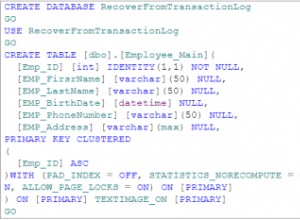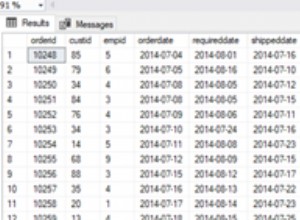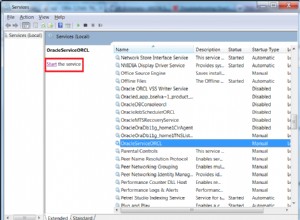Wprowadzenie
Zabbix jest narzędziem o otwartym kodzie źródłowym używanym do monitorowania różnych komponentów IT, takich jak serwery i sprzęt, na których działają, usługi w chmurze, całe sieci, itp. Zabbix może monitorować stan sieci i integralność Twoich serwerów. Całe monitorowanie można przeprowadzić za pośrednictwem interfejsu internetowego Zabbix. Oznacza to, że możesz szybko sprawdzić stan swoich serwerów z dowolnego miejsca! Ten artykuł opisuje, jak zainstalować narzędzie monitorujące Zabbix, utworzyć bazę danych i skonfigurować interfejs na Ubuntu 20.04.
Wymagania wstępne
Oto podsumowanie wymagań niezbędnych do ukończenia tego samouczka.
- System operacyjny: Ubuntu 20.04 (samodzielne zarządzanie)
- Typ użytkownika: Główny/podstawowy użytkownik Linuksa (typowi użytkownicy Linuksa będą musieli dodać polecenie sudo)
- Oprogramowanie: Apache, MySQL, Zabbix, PHP w wersji 7.2+ lub>
Zainstaluj narzędzie do monitorowania Zabbix
Najpierw weźmy plik Zabbix .deb do dodania repozytorium za pomocą wget polecenie.
root@host:~# wget https://repo.zabbix.com/zabbix/5.2/ubuntu/pool/main/z/zabbix-release/zabbix-release_5.2-1+ubuntu$(lsb_release -rs)_all.debPo uruchomieniu tego polecenia zobaczymy pasek pobierania podobny do poniższego.
zabbix-release_5.2-1+ub 100%[===============================>] Dodaj repozytorium Zabbix
Po dodaniu repozytorium zainstaluj je za pomocą dpkg polecenie.
root@host:~# dpkg -i zabbix-release_5.2-1+ubuntu$(lsb_release -rs)_all.debPo uruchomieniu powyższego polecenia zobaczysz wynik podobny do tego.
Selecting previously unselected package zabbix-release.
(Reading database ... 96998 files and directories currently installed.)
Preparing to unpack zabbix-release_5.2-1+ubuntu20.04_all.deb ...
Unpacking zabbix-release (1:5.2-1+ubuntu20.04) ...
Setting up zabbix-release (1:5.2-1+ubuntu20.04) ...Repozytorium jest teraz gotowe do użycia. Następnie uruchom aktualizację, aby odświeżyć informacje o repozytorium.
root@host:~# apt update
Hit:1 http://syspackages.sourcedns.com/packages/stable/ubuntu focal InRelease
Hit:2 http://security.ubuntu.com/ubuntu focal-security InRelease
Get:3 http://repo.zabbix.com/zabbix/5.2/ubuntu focal InRelease [4,930 B]
Hit:4 http://us.archive.ubuntu.com/ubuntu focal InRelease
Hit:5 http://us.archive.ubuntu.com/ubuntu focal-updates InRelease
Hit:6 http://us.archive.ubuntu.com/ubuntu focal-backports InRelease
Get:7 http://repo.zabbix.com/zabbix/5.2/ubuntu focal/main Sources [1,202 B]
Get:8 http://repo.zabbix.com/zabbix/5.2/ubuntu focal/main amd64 Packages [3,231 B]
Fetched 9,363 B in 0s (19.1 kB/s)
Reading package lists... Done
Building dependency tree
Reading state information... Done
All packages are up to date.Zainstaluj Zabbix
Teraz, gdy nasz serwer jest aktualny, możemy teraz przystąpić do instalacji Zabbix. Następnym krokiem jest instalacja serwera Zabbix, interfejsu użytkownika Zabbix i agenta Zabbix. Możemy to osiągnąć za pomocą jednego polecenia.
root@host:~# apt -y install zabbix-server-mysql zabbix-frontend-php zabbix-apache-conf zabbix-agent
Wykonanie tego polecenia zajmie trochę czasu. Pokazujemy kilka ostatnich wierszy z poniższych danych wyjściowych.
Setting up libapache2-mod-php (2:7.4+75) ...
Setting up php-gd (2:7.4+75) ...
Setting up zabbix-apache-conf (1:5.2.4-1+ubuntu20.04) ...
Enabling conf zabbix.
To activate the new configuration, you need to run:
systemctl reload apache2
Processing triggers for ufw (0.36-6) ...
Processing triggers for systemd (245.4-4ubuntu3.4) ...
Processing triggers for man-db (2.9.1-1) ...
Processing triggers for libc-bin (2.31-0ubuntu9.2) ...
Processing triggers for php7.4-cli (7.4.3-4ubuntu2.4) ...
Processing triggers for libapache2-mod-php7.4 (7.4.3-4ubuntu2.4) ...Takie dane wyjściowe wskażą pomyślną instalację. Teraz przechodzimy do ponownego załadowania Apache, jak informuje nas wynik polecenia. Teraz, gdy zainstalowaliśmy Zabbix, stwórzmy i skonfigurujmy bazę danych.
Tworzenie i konfiguracja bazy danych
Zainstaluj MariaDB
Najpierw musimy zainstalować MariaDB. Użyj następującego polecenia, aby to osiągnąć.
root@host:~# apt -y install mariadb-common mariadb-server-10.3 mariadb-client-10.3Uruchom MariaDB
Ponownie dane wyjściowe będą długie, ale MariaDB zostanie pomyślnie zainstalowana bez błędów, jeśli zostaną wykonane poprzednie kroki. Teraz uruchom MariaDB i włącz ją za pomocą następującego polecenia.
root@host:~# systemctl start mariadb && systemctl enable mariadbTworzenie i konfigurowanie bazy danych Zabbix
Teraz możemy stworzyć bazę danych dla Zabbix. Możemy to osiągnąć za pomocą dwóch oddzielnych poleceń. Pierwsze polecenie wygeneruje bazę danych.
root@host:~# mysql -uroot -p'rootDBpass' -e "create database zabbix character set utf8 collate utf8_bin;"Drugie polecenie nada użytkownikowi uprawnienia i pozwoli zdefiniować hasło. W tym przykładzie hasło to YourPassworD1236 .
root@host:~# mysql -uroot -p'rootDBpass' -e "grant all privileges on zabbix.* to zabbix@localhost identified by 'YourPassworD1236';"Teraz musimy zaimportować schemat bazy danych. Upewnij się, że używamy hasła, które ustawiliśmy w poprzednim poleceniu. Importowanie schematu bazy danych nie zapewni żadnych danych wyjściowych, ale uruchomienie może potrwać do 5 minut.
root@host:~# zcat /usr/share/doc/zabbix-server-mysql*/create.sql.gz | mysql -uzabbix -p'YourPassworD1236' zabbixNastępny krok jest niezbędny. Użyj preferowanego edytora tekstu (użyliśmy vi) do edycji pliku zabbix_server.conf plik.
root@host:~# vi /etc/zabbix/zabbix_server.confGdy znajdziesz się w pliku, przewiń w dół do wiersza poniżej.
# DBPassword=Dodaj swoje wcześniej zdefiniowane hasło po znaku równości. Możesz wyjść z vi, uruchamiając :wq a następnie wciśnięcie enter. Następnie konfigurujemy zaporę.
Skonfiguruj zaporę sieciową
Teraz musimy otworzyć porty 10050, 10051 i 80 za pomocą poniższych poleceń. Pozwala to agentom Zabbix na komunikację z serwerem
root@host:~# ufw allow 10050/tcp
root@host:~# ufw allow 10051/tcp
root@host:~# ufw allow 80/tcpNastępnie przeładuj zaporę za pomocą ufw przeładuj Komenda.
root@host:/# ufw reload
Firewall reloadedWłącz serwer Zabbix
Możemy teraz uruchomić i włączyć serwer i agenta Zabbix.
root@host:~# systemctl restart zabbix-server zabbix-agent
root@host:~# systemctl enable zabbix-server zabbix-agentOstatnim krokiem w tym procesie jest konfiguracja interfejsu użytkownika Zabbix.
Konfiguracja interfejsu Zabbix
Zaczynamy od edycji pliku /etc/zabbix/apache.conf plik.
root@host:~# vi /etc/zabbix/apache.confZnajdź następujący wiersz i usuń „#” znak od początku.
php_value date.timezone Europe/Amsterdam
Po usunięciu „#” znak, ustaw poprawną strefę czasową dla swojej lokalizacji. W naszym przypadku użyliśmy America/Phoenix.
Następnie wyjdź z pliku konfiguracyjnego Apache, wpisując :wq a następnie naciskając Enter .
Na koniec ponownie uruchamiamy i włączamy Apache za pomocą poniższych poleceń.
root@host:~# systemctl restart apache2 && systemctl enable apache2
Synchronizing state of apache2.service with SysV service script with /lib/systemd/systemd-sysv-install.
Executing: /lib/systemd/systemd-sysv-install enable apache2
Teraz możemy połączyć się z frontendem Zabbix w naszej przeglądarce przy użyciu następującego adresu URL.
http://server_ip_address/zabbix
Oczywiście zastąp server_ip_address z adresem IP twojego serwera, np. http://143.143.93.75/zabbix. Po wprowadzeniu w przeglądarce powinien pojawić się następujący ekran.
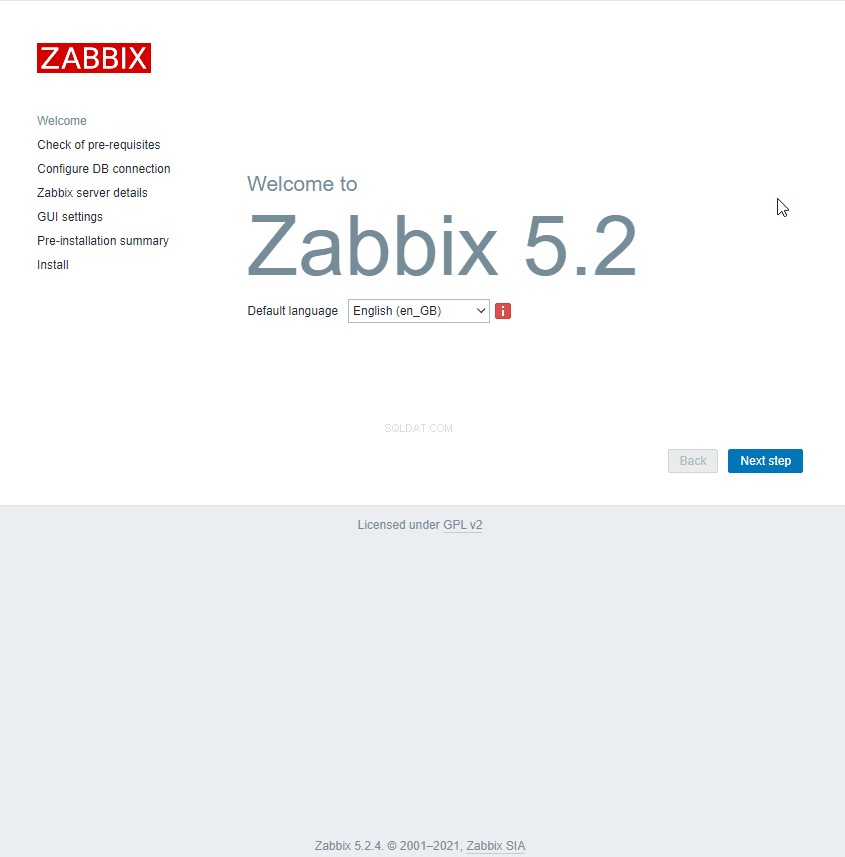
Teraz kliknij Następny krok przycisk. Zabbix zweryfikuje, czy wszystkie wymagania wstępne są na miejscu i działają zgodnie z oczekiwaniami. Jeśli oprogramowanie i konfiguracje są poprawne, wszystko powinno być oznaczone zielonym OK . Kliknij Następny krok ponownie, aby przejść dalej.
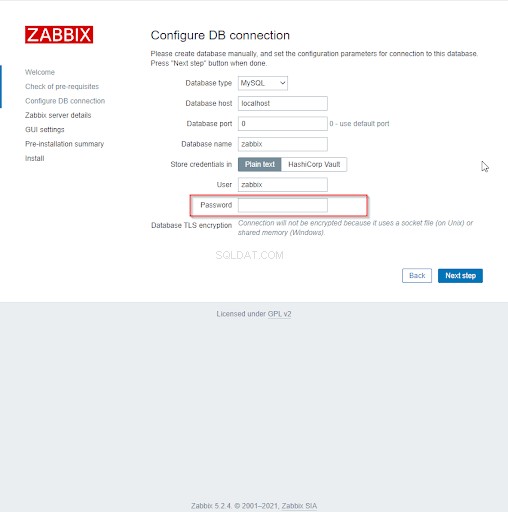
Następnie wewnątrz Hasła w polu, wprowadź hasło, które wcześniej skonfigurowaliśmy, czyli TwojeHasło1236 . Kontynuuj klikanie Następny krok dopóki nie dojdziesz do tego ekranu.

Jak to jest niesamowite? Pomyślnie zainstalowaliśmy oprogramowanie monitorujące Zabbix.
Teraz kliknij Zakończ i wprowadź domyślne dane logowania:
- Nazwa użytkownika:Administrator
- Hasło:Zabbix
Zmień domyślne hasło
Upewnij się, że zabezpieczyłeś swoje konto, resetując domyślne hasło po pierwszym zalogowaniu. Poniżej znajdują się instrukcje, jak to zrobić przez interfejs Zabbix.
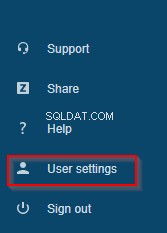
Kliknij Ustawienia użytkownika w lewej dolnej części deski rozdzielczej.
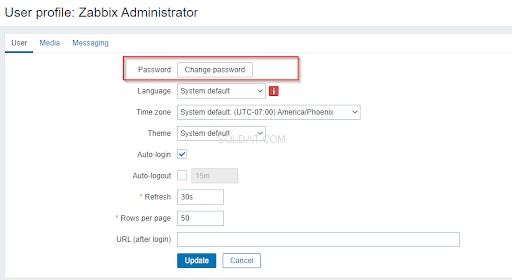
Następnie kliknij Zmień hasło przycisk.
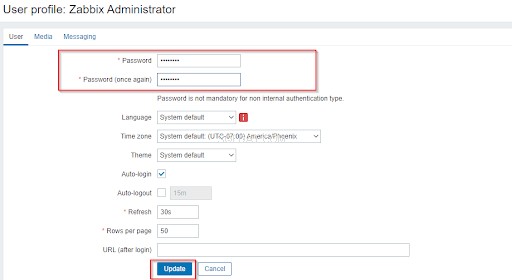
U góry ekranu pojawią się dwa puste pola, w których możemy wprowadzić nasze nowe hasło. Gdy skończymy, kliknij Aktualizuj . Następnie zostaniemy odesłani z powrotem do głównej strony pulpitu nawigacyjnego, z komunikatem Użytkownik zaktualizowany u góry ekranu.
Agenci Zabbix
Agent Zabbix to małe oprogramowanie, które jest wdrażane na serwerach wymagających monitorowania. Aktywnie monitorują lokalne zasoby i aplikacje. Agenci zbierają informacje operacyjne i zgłaszają się do serwera Zabbix na portach 10020 i 10021. Agenci Zabbix są niezwykle wydajni ze względu na użycie natywnych wywołań systemowych do zbierania informacji statystycznych.
Wniosek
I to wszystko! Zabbix został pomyślnie zainstalowany. Więcej informacji na temat konfigurowania zadań w interfejsie można znaleźć w dokumentacji szybkiego startu na stronie zabbix.com. Mamy nadzieję, że ten samouczek był łatwy do naśladowania i że poznasz wiele przydatnych funkcji, które Zabbix ma do swojej dyspozycji.
Jesteśmy dumni z tego, że jesteśmy najbardziej pomocnymi ludźmi w hostingu™! Nasze zespoły wsparcia są wypełnione doświadczonymi technikami Linuksa i utalentowanymi administratorami systemów, którzy mają gruntowną wiedzę na temat wielu technologii hostingowych, w tym tych omówionych w tym artykule. Jeśli masz jakiekolwiek pytania dotyczące tych informacji, zawsze odpowiemy na wszelkie pytania związane z tym artykułem, 24 godziny na dobę, 7 dni w tygodniu, 365 dni w roku.
Jeśli jesteś w pełni zarządzanym serwerem VPS, serwerem dedykowanym w chmurze, prywatną chmurą VMWare, prywatnym serwerem nadrzędnym, zarządzanymi serwerami w chmurze lub właścicielem serwera dedykowanego i nie czujesz się komfortowo podczas wykonywania którejkolwiek z opisanych czynności, można się z nami skontaktować telefonicznie pod adresem @800.580.4985, czat lub zgłoszenie do pomocy technicznej, które pomogą Ci w tym procesie.